Coreldraw简单制作漂亮的浮雕字
文章来源于 CD论坛,感谢作者 10000 给我们带来经精彩的文章!设计教程/矢量教程/CorelDraw教程2010-02-08
Coreldraw简单制作漂亮的浮雕字
本例以coreldraw X4为例,其他版本应该也差不多吧。
1、输入所需的文字,选择字体,本例选择橘黄色,“Ctrl+Q”转曲,“Ctrl+K”打散,“Ctrl+L”结合,让其成为一个整体。
2、用“交互式轮廓图工具”,设置轮廓“向外”,“轮廓图偏”0.5,填充颜色为黑色,如图1
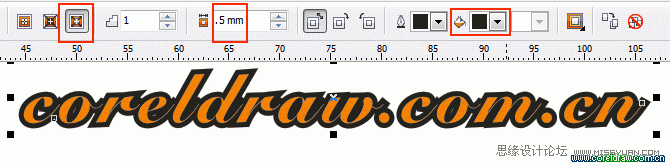
3、用选择工具,再次“Ctrl+K”打散,选择黄色部分文字,再次用“交互式轮廓图工具”,设置轮廓“向内”,([b]如果设置轮廓为“到中心”居中,将更加柔和的效果[/b])“轮廓图偏”0.25,填充颜色为黄色,如图2
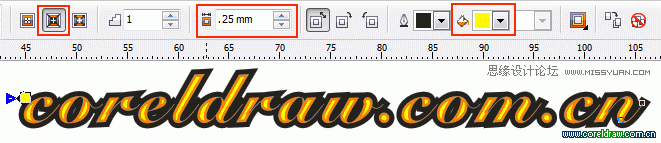
3、可适当移动黄色文字部分,以达到更立体效果,如图3
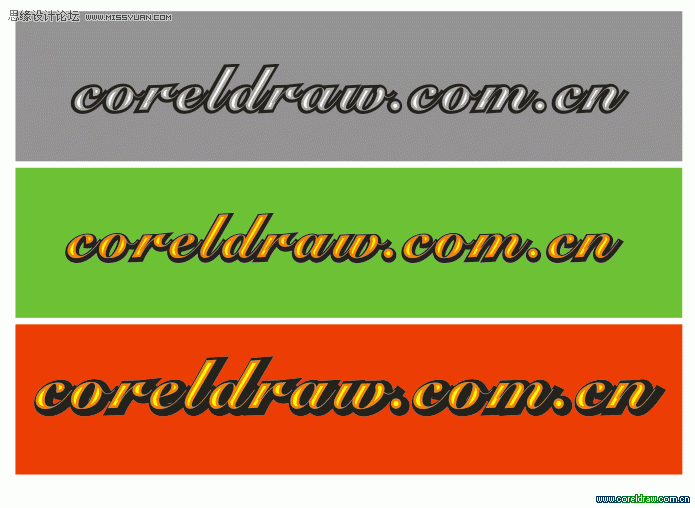
 情非得已
情非得已
推荐文章
-
 CorelDRAW结合PS制作超酷的海报立体字2016-11-28
CorelDRAW结合PS制作超酷的海报立体字2016-11-28
-
 CorelDRAW巧用网格工具绘制恶魔谷插画2014-03-29
CorelDRAW巧用网格工具绘制恶魔谷插画2014-03-29
-
 CorelDraw绘制颓废风格的立体字教程2012-12-08
CorelDraw绘制颓废风格的立体字教程2012-12-08
-
 CorelDRAW实例教程:绘制中国风国画教程2012-06-03
CorelDRAW实例教程:绘制中国风国画教程2012-06-03
-
 CorelDRAW绘制时尚风格的美少女漫画2012-05-23
CorelDRAW绘制时尚风格的美少女漫画2012-05-23
-
 CorelDRAW绘制卡通插画美女教程清晨的阳光2012-05-23
CorelDRAW绘制卡通插画美女教程清晨的阳光2012-05-23
-
 CorelDRAW实例教程:绘制中国风瓷器醉花阴2012-05-23
CorelDRAW实例教程:绘制中国风瓷器醉花阴2012-05-23
-
 CorelDRAW模拟人物照片绘画全过程分析2012-05-23
CorelDRAW模拟人物照片绘画全过程分析2012-05-23
-
 CorelDRAW详细解析报纸文字排版2010-08-22
CorelDRAW详细解析报纸文字排版2010-08-22
-
 CorelDRAW鼠绘教程:矢量抽象人物装饰画的绘制2010-07-21
CorelDRAW鼠绘教程:矢量抽象人物装饰画的绘制2010-07-21
热门文章
-
 字体教程:CDR制作时尚的镂空艺术字
相关文章8542018-12-20
字体教程:CDR制作时尚的镂空艺术字
相关文章8542018-12-20
-
 CorelDRAW制作剪纸风格的创意花纹
相关文章6832018-02-09
CorelDRAW制作剪纸风格的创意花纹
相关文章6832018-02-09
-
 CorelDRAW制作简洁风格的三八天猫标志
相关文章20172017-03-09
CorelDRAW制作简洁风格的三八天猫标志
相关文章20172017-03-09
-
 CorelDRAW快速制作黑白风格的人像照片
相关文章24142017-02-08
CorelDRAW快速制作黑白风格的人像照片
相关文章24142017-02-08
-
 CorelDRAW制作中国风水墨荷花效果图
相关文章14142017-02-08
CorelDRAW制作中国风水墨荷花效果图
相关文章14142017-02-08
-
 CorelDRAW快速制作雨天雪天和雾天效果
相关文章12832017-01-16
CorelDRAW快速制作雨天雪天和雾天效果
相关文章12832017-01-16
-
 CorelDRAW制作半调网屏艺术效果
相关文章13322017-01-16
CorelDRAW制作半调网屏艺术效果
相关文章13322017-01-16
-
 Photoshop简单制作抽象的同比缩放3维线条
相关文章23622017-01-16
Photoshop简单制作抽象的同比缩放3维线条
相关文章23622017-01-16
